Mudanças entre as edições de "Emissão de Conhecimento de Transporte - CTe"
(→Documentos Transportados) |
(→Quantidade da Carga do Cte) |
||
| Linha 196: | Linha 196: | ||
<center>[[Arquivo:Cte_35.jpg|link=|500|]]</center> | <center>[[Arquivo:Cte_35.jpg|link=|500|]]</center> | ||
| + | |||
| + | Preencha os Campos: | ||
| + | <br> <br> | ||
| + | |||
| + | <center>[[Arquivo:Cte_36.jpg|link=|500|]]</center> | ||
| + | <br> <br> | ||
| + | Após Preencher cliente em [[Arquivo:Salvar.jpg|link=|500|]] | ||
| + | <br> <br> | ||
| + | <center>[[Arquivo:Cte_37.jpg|link=|500|]]</center> | ||
| + | |||
| + | == Encerramento == | ||
| + | |||
| + | * '''Responsável pelo Seguro''': Selecione o Responsável pelo Seguro. <br> [[Arquivo:Cte_39.jpg|link=||]] | ||
| + | * '''Totais''': Conferir os Totais do Conhecimento. | ||
| + | * '''Observações:''' Caso precise adicionar alguma observação escolha essa opção. | ||
| + | |||
| + | <br> <br> | ||
| + | |||
| + | Processo finalizado agora iremos fazer o Envio, do CTE. | ||
Edição das 14h34min de 28 de abril de 2017
Índice
Manual de Emissão de Cte
Para realizar a Digitação do seu Conhecimento será necessário Entrar no sistema:
Clicar 2 vezes em cima do ícone para abrir:

Digite usuário e senha
Usuário:
Senha:
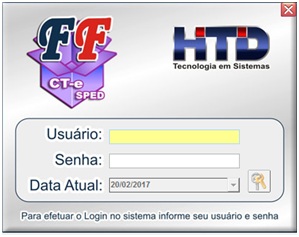
Assim que o sistema entrar será preciso clicar em  para fazer a digitação do Conhecimento de transporte.
para fazer a digitação do Conhecimento de transporte.
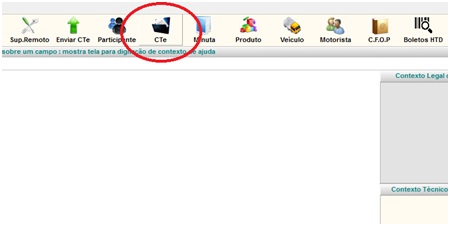
Digitação:
Clicar em ![]() para iniciar.
para iniciar.
OBS: Será Necessário Preencher os campos que apresentam o símbolo ![]()
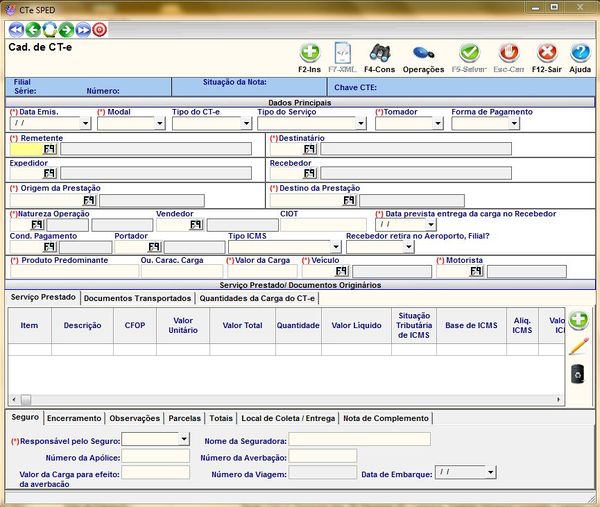

Depois ir para Remetente e informar qual o Remetente da nota : Exemplo:
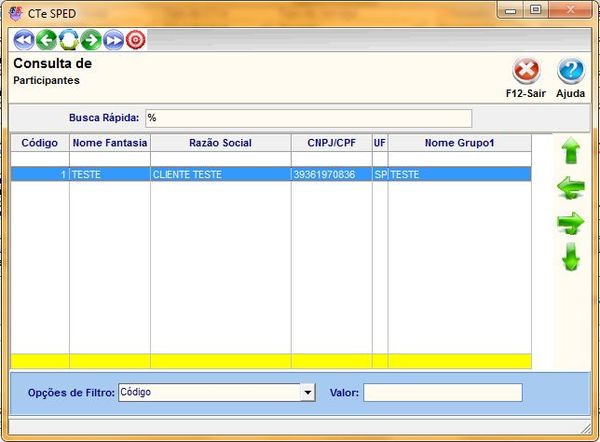
Clique duas vezes para selecionar o Remetente no CTE.
Depois ir para Destinatário:

Digite o Nome do Destinatário ou coloque o sinal de % para Trazer todos os Clientes.
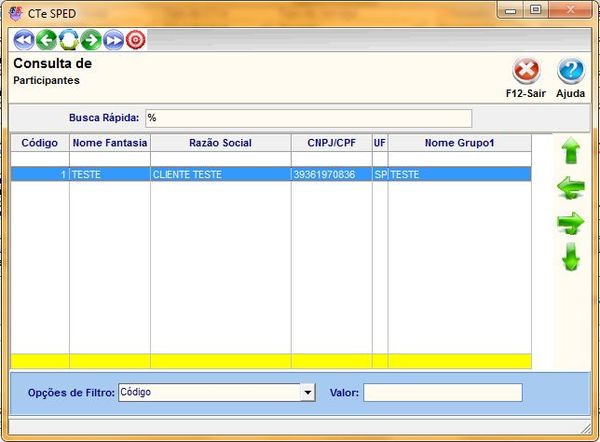
Clique duas vezes para selecionar o Destinatário no CTE.

Após inserir Remetente e destinatário:
Iremos inserir a Natureza de operação: (Para Identificar qual prestação de serviço está sendo realizada)
![]()
Clicar no botão F9 e coloque um sinal de %
Para colocar o sinal de % é será necessário clicar e segurar o botão Shift e depois clicar no numero 5.
Exemplo:
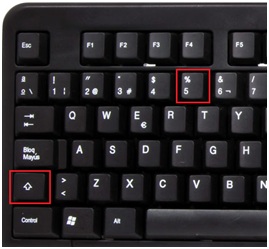
Depois apertar o Botão Enter:

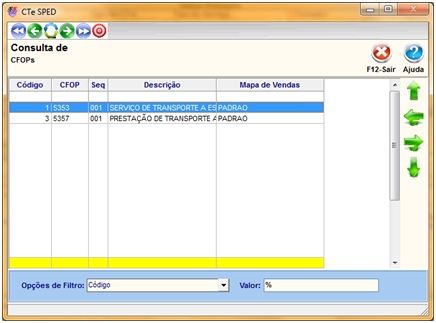
Selecionar a opção desejada e depois clicar duas vezes para selecionar.
Preencher a data prevista para entrega da mercadoria:
![]()
Informar os dados da Carga:
- Produto Predominante: Produto que está sendo transportado.
- Características da Carga: Coloque Características da Mercadoria (Não Obrigatório o preenchimento).
- Valor da Carga: É o valor total da Mercadoria que está sendo transportada.
![]()
Informe qual o Veiculo será utilizado no Transporte:
![]()
Clicar no botão F9 e coloque um sinal de %
Depois apertar o Botão Enter.
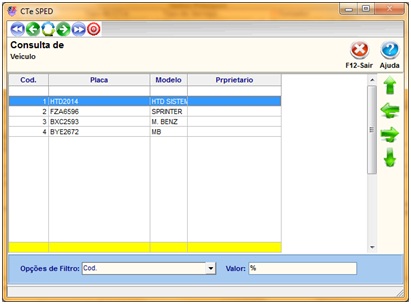
Informe qual o Motorista:
![]()
Clicar no botão F9 e coloque um sinal de %
Depois apertar o Botão Enter.
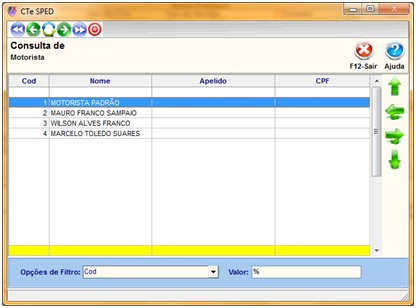
Valor do Serviço Prestado (Frete)
Depois de Inserir toda essa primeira etapa do Conhecimento, nós iremos inserir o Valor do Frete que será cobrado nesse transporte:
Clique do Lado direito em ![]()
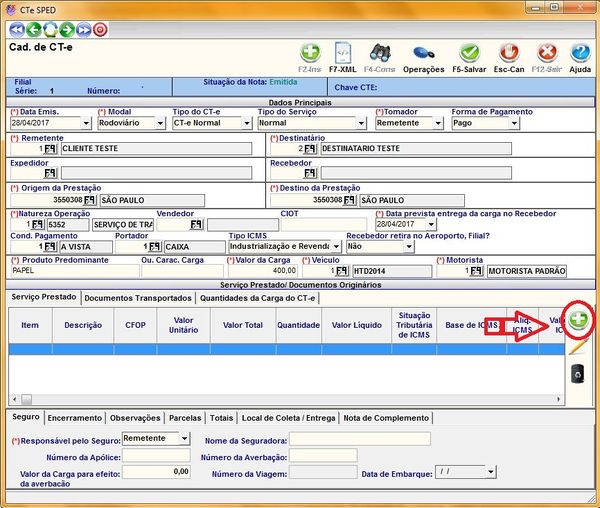
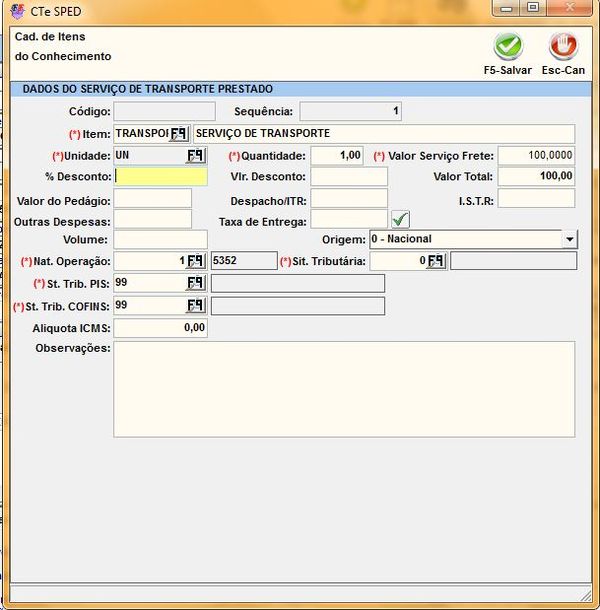
Após isso informe o Valor do Serviço Frete:
Clique em Salvar ![]()
Documentos Transportados
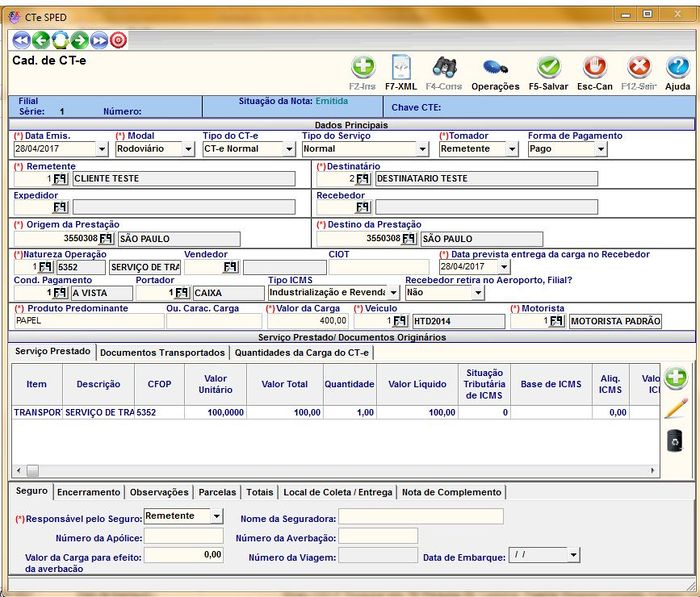
Clique do Lado direito em INSERIR
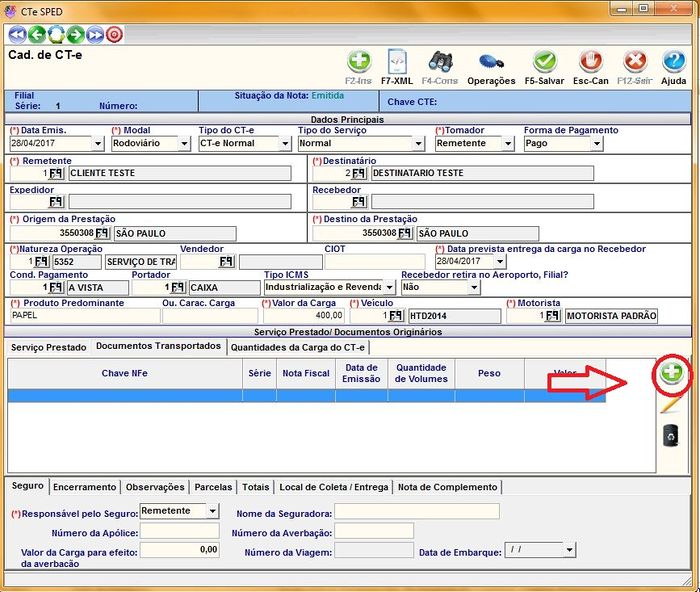
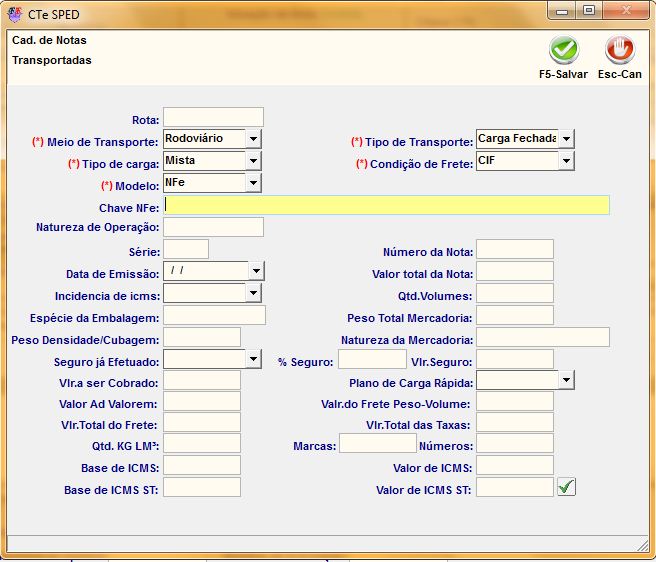
OBS: Será Necessário Preencher os campos que apresentam o símbolo ![]()
- Meio de Transporte: Selecionar o Tipo de Transporte

- Tipo de Transporte:
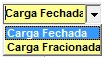
- Tipo de Carga:
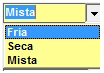
- Modelo:
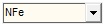
Informar qual Série e Numero da Nota fiscal e a Chave de Acesso:
![]()
![]()
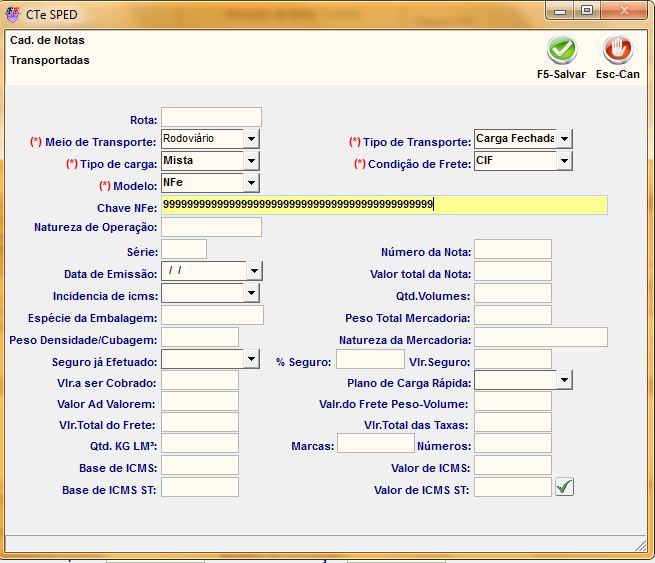
Após preencher tudo clique em ![]()
Quantidade da Carga do Cte
Clique do Lado direito em INSERIR
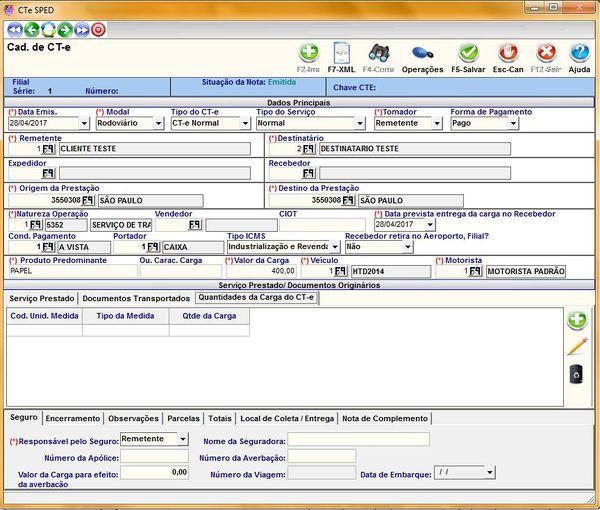
Selecione a Unidade de Medida da Mercadoria, Tipo de Mercadoria e Quantidade:
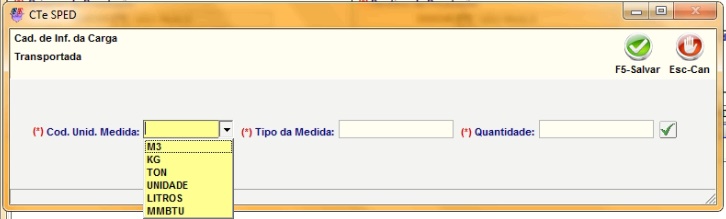
Preencha os Campos:
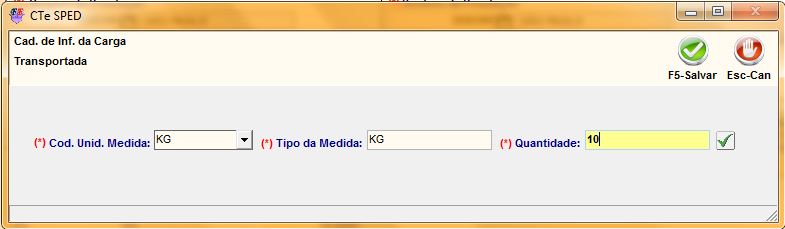
Após Preencher cliente em ![]()
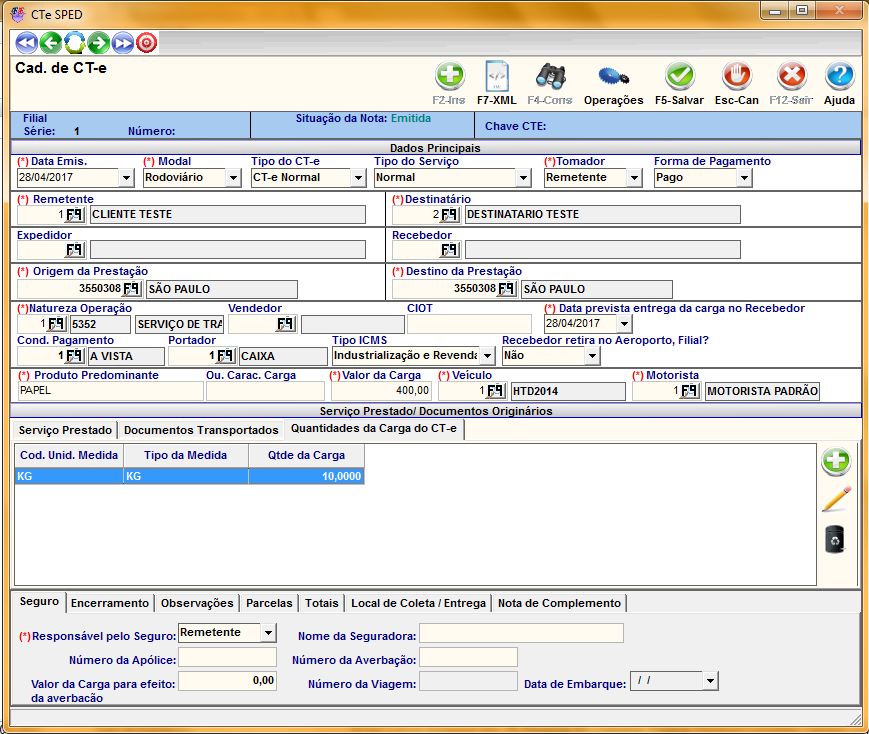
Encerramento
- Responsável pelo Seguro: Selecione o Responsável pelo Seguro.
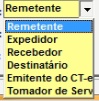
- Totais: Conferir os Totais do Conhecimento.
- Observações: Caso precise adicionar alguma observação escolha essa opção.
Processo finalizado agora iremos fazer o Envio, do CTE.